
Odabir postavki emisije i epizode u Podcastima na Macu
Nakon što pronađete podcaste koji vam se sviđaju možete ih pratiti, promijeniti njihove postavke, podijeliti ih sa svojim prijateljima i ostalo.
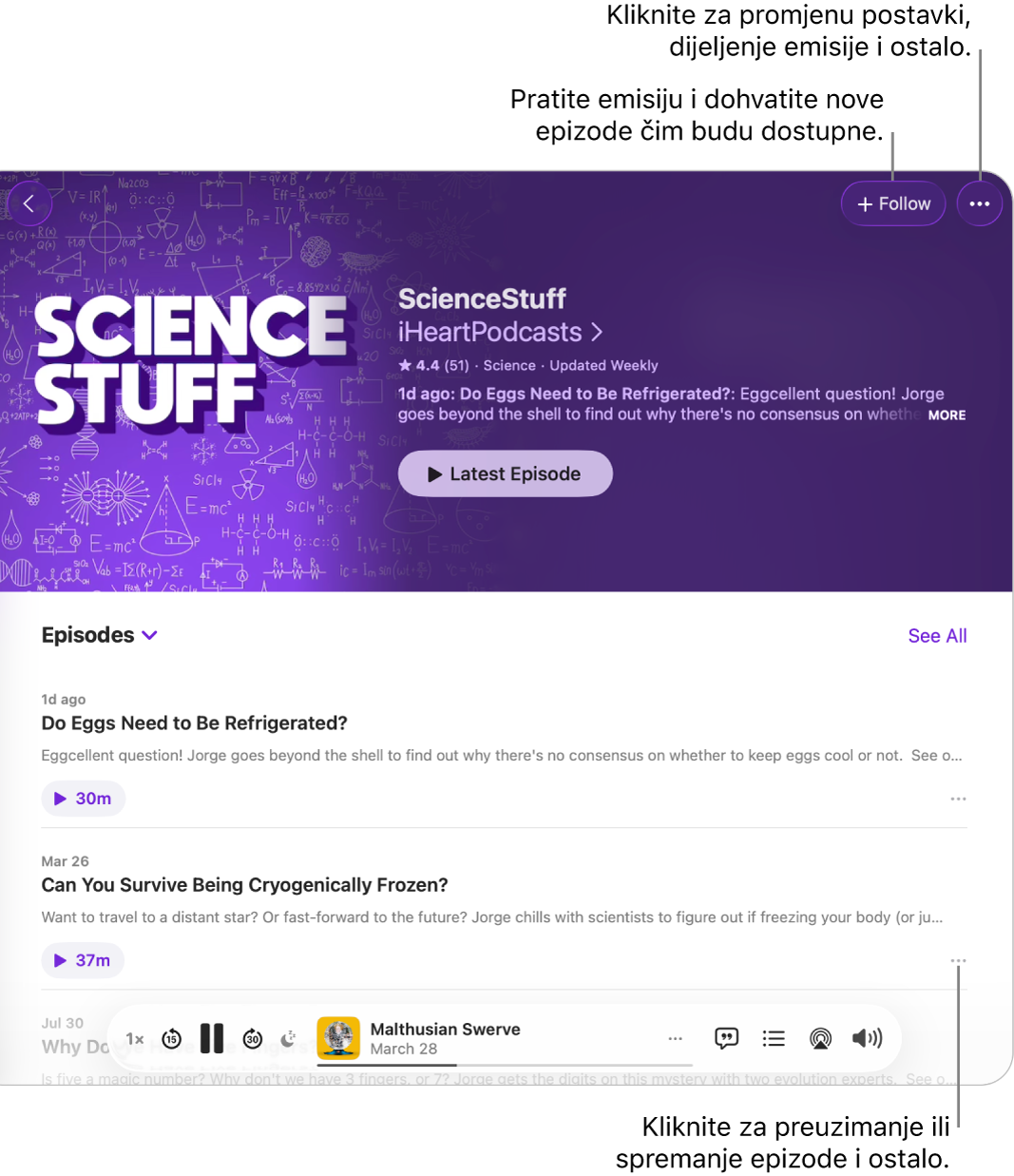
Odabir postavki emisije
Idite u aplikaciju Podcasti
 na Macu.
na Macu.Kliknite Emisije u rubnom stupcu.
Odaberite emisiju, kliknite
 , zatim odaberite Postavke.
, zatim odaberite Postavke.Učinite bilo što od navedenog:
Promjena postavki obavijesti: Uključite ili isključite obavijesti.
Određivanje redoslijeda epizoda: Ispod redoslijeda epizoda odaberite Najstarija do najnovija ili Najnovija do najstarija.
Skrivanje reproduciranih epizoda: Kliknite skočni izbornik Sakrij reproducirane epizode, zatim odaberite Uključeno.
Odaberite postavke za automatska preuzimanja: Kliknite na skočni izbornik Automatski preuzmi te odaberite neku od mogućnosti.
Uklanjanje reproduciranih epizoda: Kliknite na skočni izbornik Ukloni reproducirana preuzimanja te odaberite neku od mogućnosti.
Podešavanje prilagođene brzine reprodukcije: Odaberite Prilagođeno za ovu emisiju, zatim kliknite
 za odabir brzine.
za odabir brzine.
Odabir postavki epizode za spremljene emisije
Idite u aplikaciju Podcasti
 na Macu.
na Macu.Kliknite na Spremljeno u alatnoj traci.
Kako biste promijenili postavke za sve spremljene emisije (sakrili reproducirane epizode, promijenili redoslijed prikaza ili odabrali želite li grupirati po emisiji), kliknite
 , zatim odaberite željenu opciju.
, zatim odaberite željenu opciju.Kako biste promijenili postavke za epizodu, zadržite pokazivač iznad nje, kliknite
 , zatim učinite nešto od sljedećeg:
, zatim učinite nešto od sljedećeg:Preuzmite epizodu na računalo: Odaberite Preuzmi. Možete i odabrati želite li automatski preuzimati spremljene epizode. Pogledajte odjeljak Promjena postavki.
Uklonite preuzetu epizodu s računala: Odaberite Ukloni preuzimanje.
Pratite emisiju koja sadrži epizodu: Odaberite opciju Prati emisiju.
Uklanjanje spremljene epizode: Odaberite Poništi spremanje.
Označite epizodu kao reproduciranu ili nereproduciranu: Odaberite Označi kao reproducirano ili Označi kao nereproducirano.
Ako epizodu označite kao nereproduciranu dok je u redu Sljedeće, ona ostaje u redu radi ponovne reprodukcije.
Dodajte epizodu u red Sljedeće: Odaberite Reproduciraj sljedeće ili Dodaj u red. Pogledajte Uporaba reda Sljedeće.
Podijelite epizodu: Možete podijeliti epizodu s AirDropom, Mailom, Porukama, Bilješkama ili s linkom. Pogledajte članak Dijeljenje podcasta.
Prikažite stranicu epizode: Odaberite Idi na epizodu.
Prikažite stranicu emisije: Odaberite Idi na emisiju.
Odabir postavki epizode za preuzete epizode
Idite u aplikaciju Podcasti
 na Macu.
na Macu.Kliknite Preuzeto u rubnom stupcu.
Kako biste uklonili sve preuzete epizode, kliknite
 u gornjem desnom kutu, zatim kliknite Ukloni sva preuzimanja.
u gornjem desnom kutu, zatim kliknite Ukloni sva preuzimanja.Kako biste odabrali opcije za epizodu, odaberite emisiju, zadržite pokazivač iznad epizode, kliknite
 , zatim učinite nešto od sljedećeg:
, zatim učinite nešto od sljedećeg:Uklonite preuzetu epizodu s računala: Odaberite Ukloni preuzimanje.
Pratite emisiju koja sadrži epizodu: Odaberite opciju Prati emisiju.
Spremanje epizode: Odaberite Spremi.
Uklanjanje spremljene epizode: Odaberite Poništi spremanje.
Označite epizodu kao reproduciranu ili nereproduciranu: Odaberite Označi kao reproducirano ili Označi kao nereproducirano.
Ako epizodu označite kao nereproduciranu dok je u redu Sljedeće, ona ostaje u redu radi ponovne reprodukcije.
Dodajte epizodu u red Sljedeće: Odaberite Reproduciraj sljedeće. Pogledajte Uporaba reda Sljedeće.
Podijelite epizodu: Odaberite opciju dijeljenja: AirDrop, Mail, Poruke, Bilješke ili link. Pogledajte članak Dijeljenje podcasta.
Prikažite stranicu epizode: Odaberite Idi na epizodu.
Prikažite stranicu emisije: Odaberite Idi na emisiju.
Filtriranje popisa epizoda
Idite u aplikaciju Podcasti
 na Macu.
na Macu.Kliknite Emisije u rubnom stupcu.
Odaberite emisiju, kliknite
 iznad popisa epizoda, zatim odaberite opciju, primjerice Nereproducirano ili Preuzeto.
iznad popisa epizoda, zatim odaberite opciju, primjerice Nereproducirano ili Preuzeto.